Gamle bilder kan bli skadet over tid. Vann, sollys eller dårlig oppbevaring kan forårsake falming, flekker eller sprekker. Å lære å restaurere gamle bilder er viktig for å holde disse minnene levende.
Det er bra at verktøy som Photoshop gjør det enkelt å fikse skadede bilder. Du kan skjerpe uskarpe bilder, reparere riper og gjenopprette tapte farger. Med Photoshops kraftige verktøy kan du få gamle bilder til å se nye ut igjen.
La oss nå gå gjennom trinnene for å gjenopprette gamle bilder i Photoshop!
Del 1: Kan gamle bilder gjenopprettes med Photoshop
Riper, flekker og falmede farger er typiske på gamle fotografier. Noen har bretter eller revne kanter. Andre har støv og aldersrelaterte flekker eller virker uskarpe. Disse bildene blir mindre detaljerte og skarpere med tiden. Kan de gjenopprettes ved hjelp av Photoshop?
Ja, gamle bilder kan gjenopprettes med Photoshop. Det kan reparere riper, flekker og falming. Det kan også forbedre og skjerpe bildedetaljer for å gjøre bildet mer lesbart. Riktig redigering kan få gamle bilder til å se helt nye ut igjen. Men for å få gode resultater må du være tålmodig og dyktig.
Del 2: Slik gjenoppretter du gamle bilder i Photoshop
I den første delen tok vi opp om Photoshop kan gjenopprette gamle bilder. Ja, det er svaret. Vil du vite hvordan det fungerer nå? Så i denne delen vil vi veilede deg i hvordan du gjenoppretter gamle bilder i Photoshop.
Photoshop gir deg full kontroll over redigeringene. Punktreparasjonsbørsten hjelper deg med å slette mindre riper og støvflekker. Klonstempelet lar deg kopiere deler av bildet for å dekke manglende eller skadede områder. Nevrale filtre gjør restaurering enklere. Fotorestaureringsfilteret forbedrer skarphet og detaljer med bare ett klikk. Hvis bildet har for mye korn, hjelper støyreduksjonsfilteret med å jevne det ut. Du kan også bruke fargeleggingsfilteret for å legge til naturlige farger i gamle svart-hvitt-bilder.
Det endelige resultatet blir et restaurert bilde av høy kvalitet som ser ut som nytt. Slik gjør du det i bare fem trinn:
Trinn 1Importer og klargjør bildet ditt
Først og fremst, skann det gamle bildet ditt og lagre det på datamaskinen din. Deretter åpner du Photoshop og laster inn bildet. Det vil være bakgrunnslaget ditt. Lås det slik at du ikke gjør noen endringer i originalen.
Steg 2Dupliser laget og beskjær bildet
Høyreklikk på bildet og velg Dupliser lag. Det lar deg gjøre redigeringer uten å påvirke det originale bildet. Velg deretter Beskjæringsverktøy fra verktøylinjen og slett eventuelle uønskede deler av bildet.
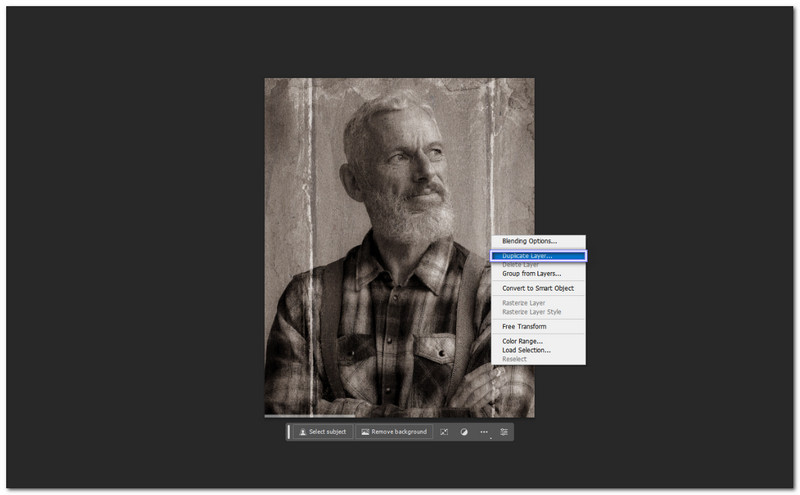
Trinn 3Reparer større skader
Bruke Punktreparasjonspenselverktøy for å fjerne riper, støv og mindre merker. Hvis bildet har store rifter, bruk Lasso verktøy for å velge et rent område, og kopier det deretter med Klonestempelverktøy for å dekke riften. Du kan finjustere penselstørrelsen og prøve forskjellige områder for et naturlig utseende.
Trinn 4Bruk filtre for forbedring
Gå til Filter, Nevrale filtre, og så Foto restaureringDu kan laste ned filteret om nødvendig. Dette verktøyet skjerper detaljer og forbedrer falmede farger. Du kan også justere Fotoforbedring, Ripereduksjon, og Forbedre ansikt for å forbedre klarheten. Hvis bildet har for mye støy, gå til Filter, Bråk, deretter Redusere og finjuster innstillingene.
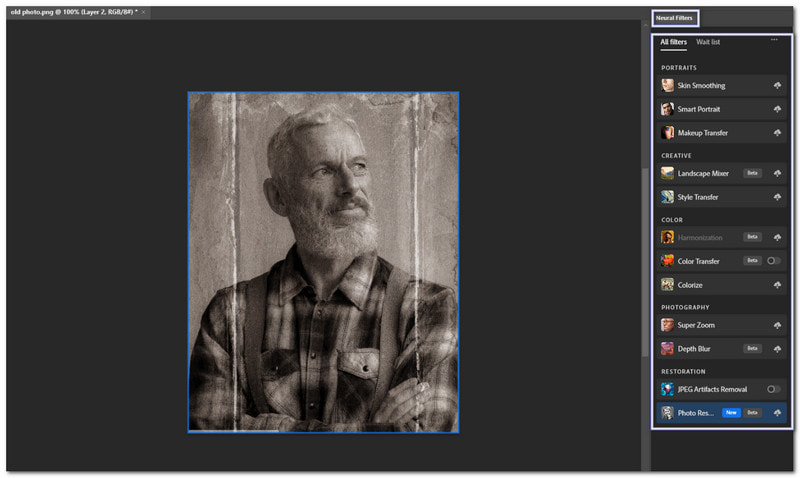
Trinn 5Fargelegg og eksporter bildet
Hvis bildet ditt er svart-hvitt, gå til Filter, Nevrale filtre, og så FargeleggDen legger til farger automatisk. Du kan justere tonene om nødvendig.
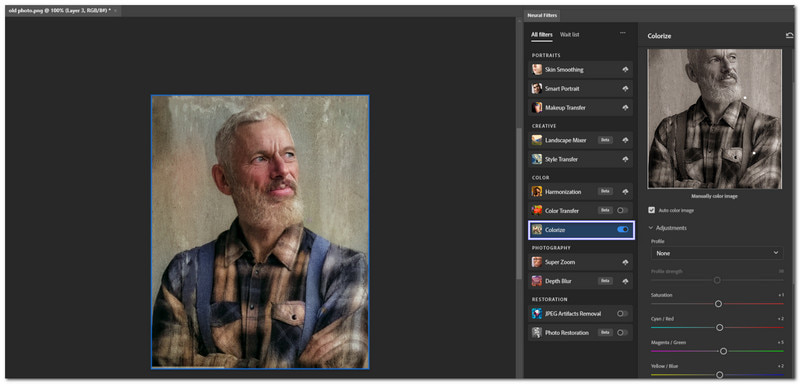
Når du er fornøyd med resultatet, lagrer du arbeidet ditt ved å gå til Fil, Eksport, Eksporter som, og velg JPG, PNG, eller TIFFNå ser det gamle bildet ditt nytt ut igjen!
Del 3: Det beste Photoshop-alternativet for å gjenopprette bilder på nettet
Guiden ovenfor viser hvordan du gjenoppretter gamle bilder i Photoshop. Photoshop er imidlertid hovedsakelig for profesjonelle fotografer og designere. Det kan være vanskelig å bruke for nybegynnere. Men ikke bekymre deg; du kan bruke Photoshop-alternativet til å gjenopprette gamle bilder på nettet. Her anbefaler vi AVAide Image Upscaler til deg.
Med den kraftige AI-teknologien for fotorestaurering kan du enkelt fikse og forbedre gamle, skadede, falmede eller ripete bilder på sekunder. Den fjerner støy, fikser uskarphet og skjerper detaljer. Den fungerer best på bilder av mennesker, produkter, dyr, biler og grafikk. Dessuten lar den deg forstørre bilder opptil 8× uten å miste kvalitet. I tillegg er den trygg og legger ikke til vannmerker på det restaurerte gamle bildet ditt. Er du spent på å prøve det? I så fall kan du sjekke ut trinnene nedenfor!
Trinn 1Åpne en nettleser og gå til AVAide Image Upscaler. Når du er på hjemmesiden, klikker du på Velg et bilde -knappen. Den åpner filmappen din. Velg det gamle bildet du vil gjenopprette. Du kan også gjenopprette mange gamle bilder samtidig ved å klikke på Last opp bilder i grupper.
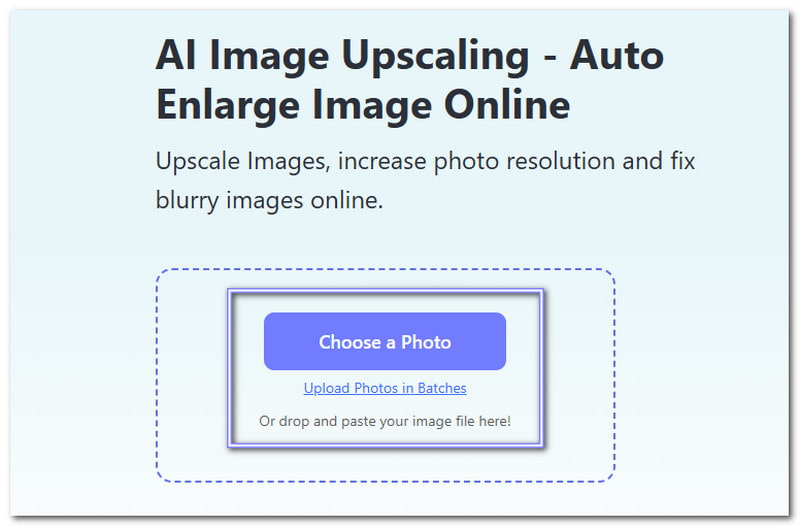
Steg 2Etter opplasting vil verktøyet automatisk oppskalere bildet ditt med 2×Du kan velge 4×, 6×, eller 8× hvis du ønsker bedre kvalitet. Jo høyere nivå, desto klarere blir bildet.
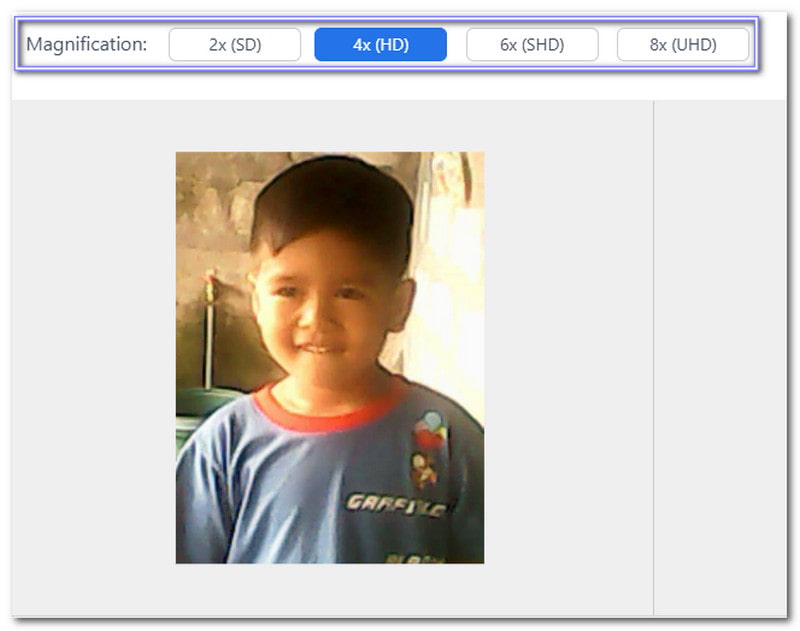
Trinn 3Sjekk forhåndsvisningen av det restaurerte bildet. Hold musepekeren over bildet for å se detaljene. Se hvor mye det har blitt bedre. De uskarpe delene ser nå skarpe ut. Falmede detaljer er tydeligere. Fargene ser mer levende ut. Forskjellen er enorm sammenlignet med det gamle bildet. Hvis du trenger flere endringer, juster oppskalingsnivået igjen.
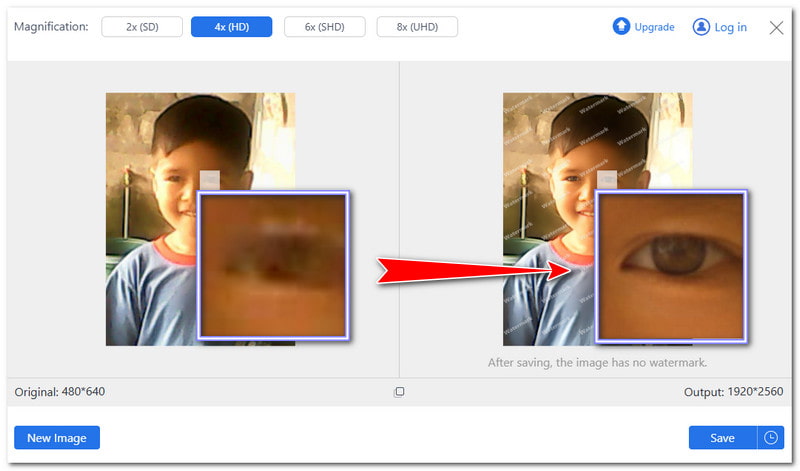
Trinn 4Hvis du er fornøyd med endringene, klikker du på Lagre -knappen nederst til høyre. Det gjenopprettede bildet lastes ned til enheten din uten vannmerke. Hvis du vil jobbe med et annet bilde, klikker du på Nytt bilde å starte på nytt.
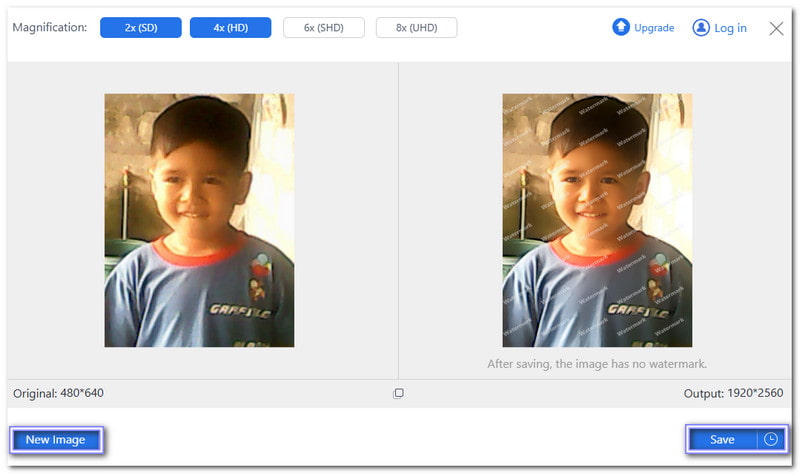
Nå ser det gamle bildet ditt mye bedre ut. AVAide Image Upscaler gjør det gammel foto restaurering Enkelt og raskt. Med noen få klikk forbedrer det falmede områder, skjerper kanter og eliminerer uskarphet. Avanserte redigeringsevner er ikke nødvendige. Du kan gjenopplive dine uvurderlige minner på få sekunder med dette verktøyet!
For å konkludere, restaurering av gamle bilder i Photoshop er en flott måte å vekke til live spesielle minner på. Det hjelper med å fikse falmede farger, fjerne riper og gjøre gamle bilder klare igjen. Ovenfor delte vi en trinnvis veiledning om hvordan du gjør det, og vi kan ikke benekte at det krever mye tid og krefter fordi alt er manuelt.
Heldigvis er det et alternativ, AVAide Image Upscaler, gjør alle jobbene med restaurering av gamle bilder for deg. En annen fantastisk ting med det er at det er gratis å bruke, i motsetning til Photoshop, som krever et abonnement for å bruke det. Prøv det nå, vekk de gamle bildene dine til live igjen, og få dem til å se like bra ut som nye!

AI-teknologien vår vil automatisk forbedre kvaliteten på bildene dine, fjerne støy og fikse uskarpe bilder på nettet.
BEHANDL NÅ



